
Orodha ya maudhui:
- Mwandishi John Day [email protected].
- Public 2024-01-30 12:50.
- Mwisho uliobadilishwa 2025-01-23 15:11.




Mara ya kwanza niliona saa hii kwenye video kutoka kwa moja ya vituo vyangu vya kupenda vya YouTube vinavyoitwa SmarterEveryDay. Nilipenda wazo hilo mara moja na nikataka kununua moja. Kisha nikatafuta kwenye Google na kupata tovuti hii ambayo inauza Saa ya Tix. Nilikuwa karibu kuweka agizo, lakini basi nikafikiria - haitakuwa ya kufurahisha kuifanya moja badala ya kuinunua! Kwa hivyo nilianza utafiti wangu na kuishia kupata nakala hii juu ya Inayoweza kufundishwa. Ndipo nikagundua kuwa mwandishi wa chapisho ni yule yule anayeuza saa kibiashara.
Kwa hivyo niliamua kujenga mradi huu peke yangu. Nilichagua kutumia Arduino kwa mradi huo. Kuwa msanidi programu kwa taaluma na kuwa na maarifa ya haki ya umeme, haikuwa ngumu kwangu. Kuandika nambari na kukusanya mizunguko kulikuwa sehemu rahisi. Sehemu ngumu zaidi kwangu ilikuwa kujenga boma. Bila ujuzi wowote wa mapema wa uundaji wa 3D na uchapishaji, ilinichukua karibu miezi 2 kujifunza Fusion 360 na kuunda mfano. Daima ni raha kujifunza na kufanya vitu vipya!:)
Baadhi ya huduma muhimu za uTixClock:
- Kamwe usisahau wakati - hata ikiwa utazima
- Upungufu wa moja kwa moja wa LED kulingana na taa ya mandhari - haitavuruga usingizi wako
- Mifumo ya nasibu kabisa
- Inaonyesha wakati katika muundo wa saa 24
- Inatumia USB - inaweza kuwezeshwa moja kwa moja kutoka kwa kompyuta, chaja za rununu, benki za umeme
Vipengele vilivyopangwa kwa toleo linalofuata:
- Onyesha tarehe
- Rekebisha tarehe na wakati
- Rekebisha wakati wa muundo
- Geuza kati ya muundo wa saa 12/24
- Njia bora ya kuonyesha usiku wa manane (saa 0000) - kwa sasa inaonyesha skrini tupu, haha!
Hatua ya 1: Vitu Unavyohitaji
Ili kujenga Agizo hili, utahitaji vitu vifuatavyo. Siku hizi, kupata vitu hivi ni rahisi sana. Unaweza kutembelea maduka yako ya elektroniki ya DIY au ununue mkondoni.
Sehemu za Elektroniki:
- Mdhibiti mdogo wa Arduino Nano - 1
- Moduli ya RTC DS1302 - 1
- LED za 5mm (Njano - 3, Nyekundu - 9, Bluu - 6, Kijani - 9)
- Pande zote mbili bodi ya vero yenye pande - 1
- Bodi ya vero iliyovuliwa - 1
- 74HC595 Usajili wa Shift na 16 pini IC msingi - 2
- Resistors (10K Ohms - 1, 33 Ohms - 3)
- LDR - 1
- Cable ya USB - 1
- Zima umeme - 1
- Pini za kichwa
- Waya za jumper
- Waya za uunganisho
Sehemu zingine:
- Kiambatisho kilichochapishwa cha 3D
- Sumaku za Neodymium kipenyo cha 3mm
- Gundi ya kurekebisha haraka
- Karatasi ya uwazi
- Plexiglass nyeusi ya uwazi ya akriliki
Hatua ya 2: Prototyping


Nilitumia ubao wa mkate na rundo la waya za kuruka kufanya prototyping yangu. Kwanza niliunda matrix ndogo ya 4x3 ya LED kama dhibitisho la dhana kuhakikisha kuwa mambo yanafanya kazi kama inavyotarajiwa. Nilitumia moja 74HC595 Shift Register IC wakati wa prototyping yangu. Maelezo ya bodi za mwisho za mzunguko zinaweza kupatikana hapa chini.
Hatua ya 3: Programu
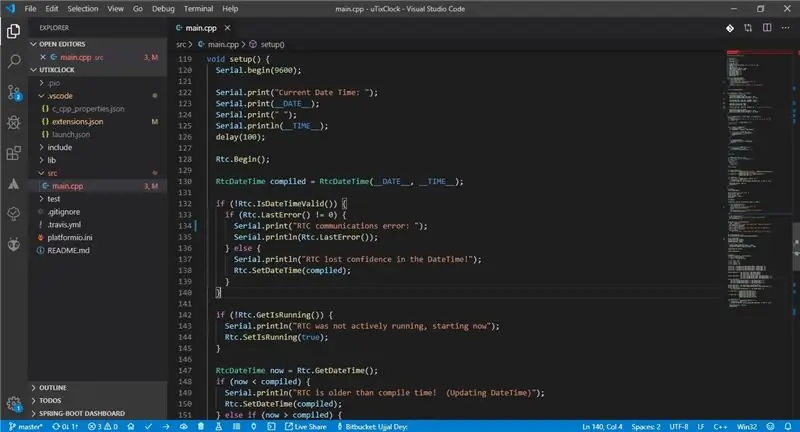
Situmii Arduino IDE kwa maendeleo. Ninapenda zaidi ni Msimbo wa Studio ya Visual na ugani wa PlatformIO IDE. Lakini haijalishi - IDE rasmi pia inaweza kutumika kupakia chanzo kwa Arduino. Chanzo cha mradi kinaweza kupakuliwa kutoka kwa hazina yangu ya Git.
Hatua ya 4: Kujenga Bodi za Mzunguko
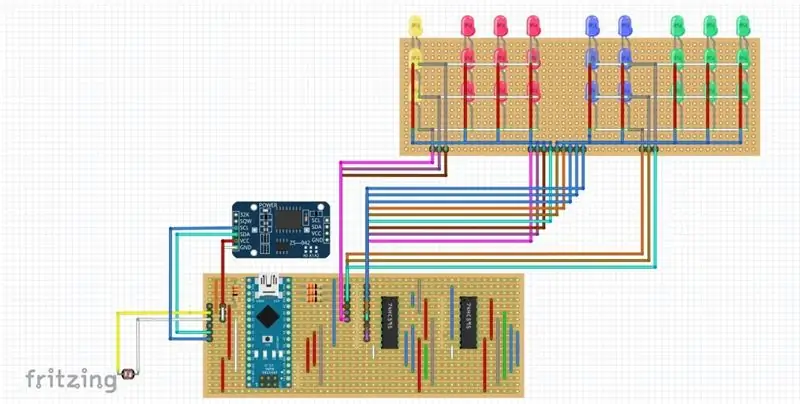



Jengo la mzunguko ni sawa mbele. Mchoro wa mzunguko unaweza kupakuliwa kutoka kwa wavuti yangu na kukusanya vifaa wakati wowote.
Hatua ya 5: Kuunda Mfano
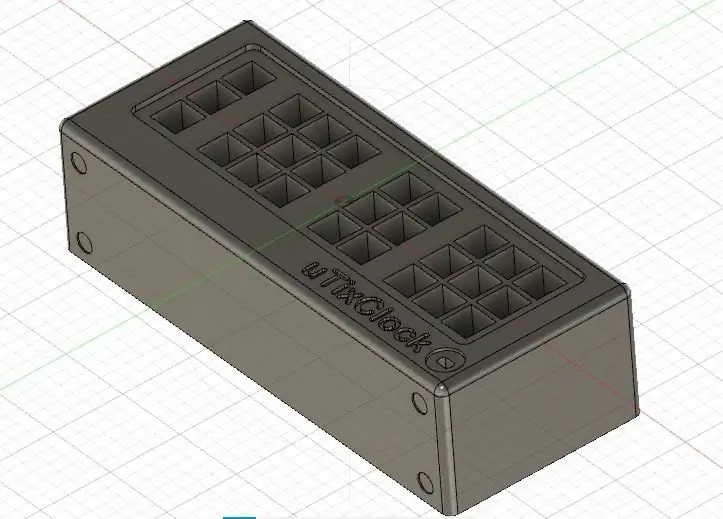


Hii ilikuwa hatua ngumu sana kwangu. Sikuwa na ujuzi wowote wa mapema wa uundaji wa 3D na uchapishaji. Kwa hivyo ilibidi nitumie karibu mwezi mmoja kujifunza misingi ya kubuni muundo wa 3D katika programu ya Fusion 360 na mwezi mmoja zaidi kuibuni. Programu hii ni bure kwa matumizi ya kibinafsi.
Sina pia printa ya 3D nyumbani. Kwa hivyo ilibidi niagize mkondoni na ikachapishwa ndani ya siku moja. Ilinigharimu 56 SGD kwa kuchapisha na vifaa vya Standard PLA +. Uso sio laini sana, lakini ninafurahi sana na matokeo ya mwisho. SLA ndio inafaa zaidi kwa kumaliza laini, lakini ilikuwa karibu mara 4 ya bei ya PLA.
Faili za stl na f3d zinaweza kupakuliwa kutoka kwa wavuti yangu.
Hatua ya 6: Kupata vitu vimekusanyika



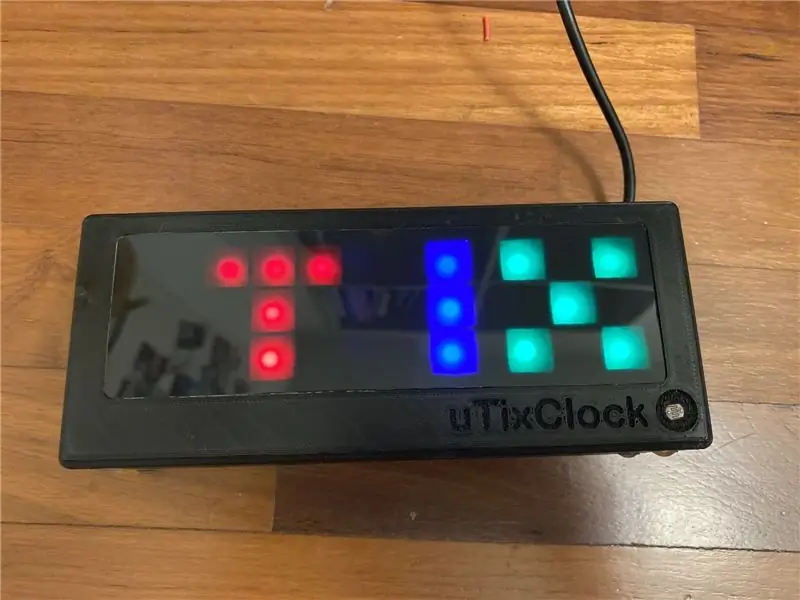
Kwa kufunga kifuniko na sanduku na kushikamana na bodi za mzunguko, niliamua kutumia sumaku badala ya vis. Niliweka sumaku kwa msaada wa gundi ya kurekebisha haraka. Kwa hivyo kukusanya sehemu hizo ilikuwa rahisi sana. Niliweka karatasi ya uwazi kama kifaa cha kusambaza na nikaweka karatasi nyeusi ya akriliki juu yake. Nilifurahi sana kuona matokeo ya mwisho. Kwa bahati mbaya, wakati wa kuunganisha sumaku, tone ndogo la gundi kubwa lilianguka juu ya uso wa nje wa eneo hilo, ambalo sikuweza kuondoa. Lakini usijali!:)
Hatua ya 7: Kutumia

Kuna matrices manne tofauti ya LED kwenye onyesho. Kila tumbo lina rangi tofauti na inawakilisha nambari 4 za wakati wa sasa - mbili za kwanza zinawakilisha Saa, na mbili za mwisho zinawakilisha Dakika. Unahitaji kuhesabu LED ili kupata wakati wa sasa. Kwa mfano:
0 Y - 0 R - 0 B - 0 G => 0000 masaa
0 Y - 1 R - 1 B - 2 G => 0112 masaa
1 Y - 1 R - 3 B - 9 G => saa 1139
1 Y - 6 R - 2 B - 4 G => masaa 1624
2 Y - 3 R - 4 B - 7 G => 2347 masaa
Unaweza kupata kuwa ngumu mwanzoni. Lakini kwa mazoezi, utaweza kupata wakati wa sasa papo hapo.
Hatua ya 8: Asante
Asante kubwa ikiwa umefikia sasa na umepanga kujenga au tayari umejenga mradi wangu. Nijulishe maoni na maoni yako muhimu. Ninaweza kupatikana kwa [email protected].
Tovuti yangu:
Shukrani za dhati kwa Guido Seevens kwa maelezo yake ya kufundisha juu ya toleo lake la Tix Clock.
Ilipendekeza:
Jinsi: Kuweka Raspberry PI 4 isiyo na kichwa (VNC) na Rpi-picha na Picha: Hatua 7 (na Picha)

Jinsi: Kuweka Raspberry PI 4 isiyo na kichwa (VNC) Na picha ya Rpi na Picha: Ninapanga kutumia Rapsberry PI hii kwenye rundo la miradi ya kufurahisha nyuma kwenye blogi yangu. Jisikie huru kuiangalia. Nilitaka kurudi kutumia Raspberry PI yangu lakini sikuwa na Kinanda au Panya katika eneo langu jipya. Ilikuwa ni muda tangu nilipoweka Raspberry
Uso wa Kujua Picha ya Picha ya OSD: Hatua 11 (na Picha)

Uso wa Kujua Picha ya Picha ya OSD: Maagizo haya yanaonyesha jinsi ya kutengeneza fremu ya picha na utambuzi wa uso kwenye Onyesho la Skrini (OSD). OSD inaweza kuonyesha wakati, hali ya hewa au habari nyingine ya mtandao unayotaka
Utengenezaji wa Picha / Picha ya Picha: 4 Hatua

Picha-based Modeling / Photogrammetry Portraiture: Halo kila mtu, Katika hii inayoweza kuelekezwa, nitakuonyesha mchakato wa jinsi ya kuunda vielelezo vya 3D kwa kutumia picha za dijiti. Mchakato huo unaitwa Photogrammetry, pia inajulikana kama Modeling-Image Modeling (IBM). Hasa, aina ya mchakato huu hutumiwa
Hawk ya Ishara: Roboti Iliyodhibitiwa na Ishara ya Mkono Kutumia Picha ya Usindikaji wa Picha: Hatua 13 (na Picha)

Hawk ya Ishara: Robot Iliyodhibitiwa na Ishara ya Mkono Kutumia Picha ya Usindikaji wa Picha: Hawk ya Ishara ilionyeshwa katika TechEvince 4.0 kama muundo rahisi wa picha ya msingi wa mashine ya kibinadamu. Huduma yake iko katika ukweli kwamba hakuna sensorer za ziada au za kuvaliwa isipokuwa glavu inahitajika kudhibiti gari ya roboti inayoendesha tofauti
Picha ya Picha ya Dijitali, Wifi Imeunganishwa - Raspberry Pi: Hatua 4 (na Picha)

Picha ya Picha ya Dijitali, Wifi Imeunganishwa - Raspberry Pi: Hii ni njia rahisi na ya gharama nafuu kwa fremu ya picha ya dijiti - na faida ya kuongeza / kuondoa picha kwenye WiFi kupitia 'bonyeza na buruta' kwa kutumia (bure) mpango wa kuhamisha faili . Inaweza kutumiwa na Pauni Zero ndogo ya Pauni 4.50. Unaweza pia kuhamisha
